ControlLogix数字量输入输出控制
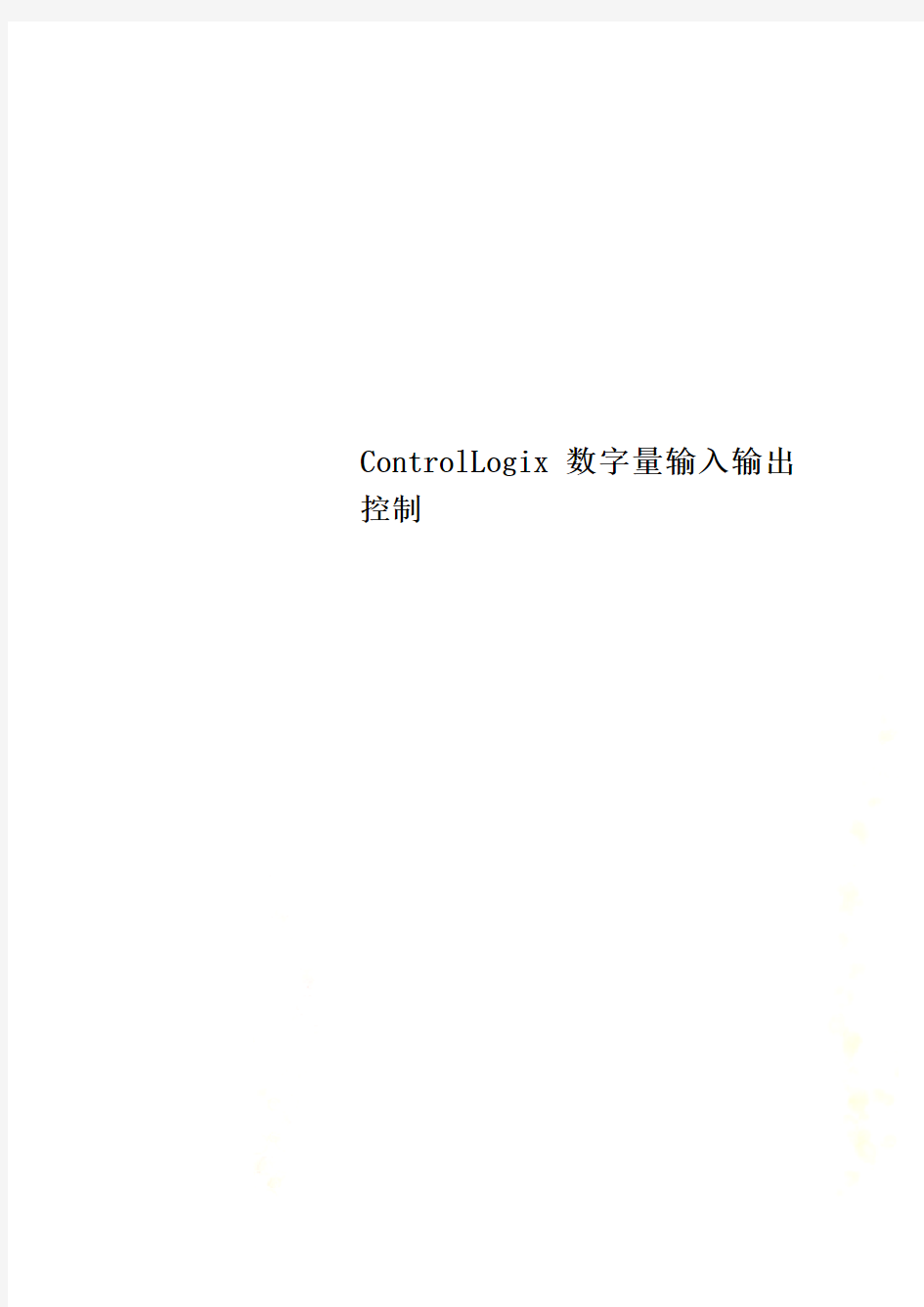
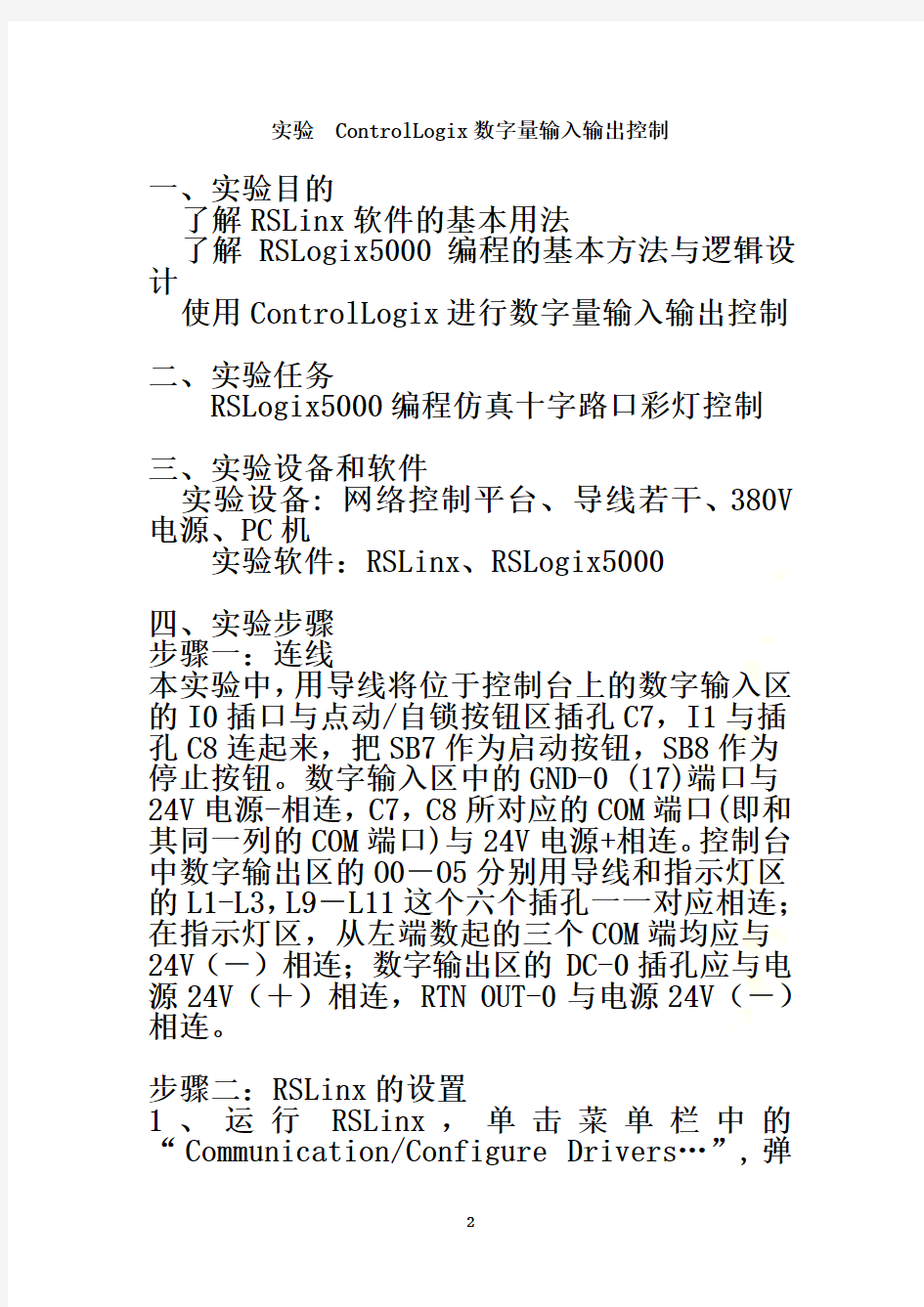
ControlLogix数字量输入输出控制
实验 ControlLogix数字量输入输出控制
一、实验目的
了解RSLinx软件的基本用法
了解RSLogix5000编程的基本方法与逻辑设计
使用ControlLogix进行数字量输入输出控制二、实验任务
RSLogix5000编程仿真十字路口彩灯控制三、实验设备和软件
实验设备: 网络控制平台、导线若干、380V 电源、PC机
实验软件:RSLinx、RSLogix5000
四、实验步骤
步骤一:连线
本实验中,用导线将位于控制台上的数字输入区的I0插口与点动/自锁按钮区插孔C7,I1与插孔C8连起来,把SB7作为启动按钮,SB8作为停止按钮。数字输入区中的GND-0 (17)端口与24V电源-相连,C7,C8所对应的COM端口(即和其同一列的COM端口)与24V电源+相连。控制台中数字输出区的O0-O5分别用导线和指示灯区的L1-L3,L9-L11这个六个插孔一一对应相连;在指示灯区,从左端数起的三个COM端均应与24V(-)相连;数字输出区的DC-0插孔应与电源24V(+)相连,RTN OUT-0与电源24V(-)相连。
步骤二:RSLinx的设置
1、运行RSLinx,单击菜单栏中的“Communication/Configure Drivers…”,弹
出“Configure Driver Types”的对话框(图2.1)。单击“Available Driver Types”的下拉箭头,选择添加驱动程序,由于PC机和ControlLogix5555是通过以太网连接,所以这里选“Ethernet devices”。
图2.1
选好“Ethernet devices”后,单击“Add New”,
就出现如图2.2的对话框,单击OK。
图2.2
2、单击“Add New”按钮,弹出“Add New RSLinx Driver”窗口。输入新驱动的名称,如:AB_ETH-1, AB_ETH1-2等。单击“OK”按钮,弹出如图2.3的窗口。在Station Maping窗口栏中,对应“Station 0”,填入“Host Name”。该PLC模块在内网的地址:192.168.0.211,
相应填入,则组态成功。(注意,此时ControlLogix5555必须已加上电源)。
图2.3
3、单击“OK”,在Configure Drivers窗口下的列表中出现“AB_ETH-1 AB Ethernet RUNNING: Running”。(图2.4)
图2.4
4、关闭该窗口,单击“Communication/RSWho”,在工作区左侧列表中多了“AB_ETH-1”图表,单击该图标左侧加号,可看到配置好的设备。(图2.5)
图2.5
然后将RSLinx最小化,放在一边,千万不要”Shutdown”。
步骤三:RSLogix5000的设置
5、打开RSLogix5000软件,单击“File/New”,在弹出的“New Controller”窗口中,进行如下设置:
图3.1
图3.1所对应的标号含义
1 表示我们所用到的控制器的名称
2 表示所用到的RSLogix5000这个软件的版本号,它必须和我们用到的控制器的Firmware版
本号一致。
3 程序名字可以自己随意定义
4 控制器所在的机架的总槽数
5 该控制器在机架上所对应的槽号
6 程序存储的位置
单击OK后,进入RSLogix5000的编辑界面,如图3.2所示。左边为新建的应用程序工程树,右边为梯形图编程主窗口。
图3.2
6、因为用到输入输出,则应添加输入输出模块,模块类型参照图2.5。同样右键单击应用程序工程树最下面“I/O Configuration”,新建一个“New Module”,就会出现图3.3所示的对话框。我们这里要用到1756-IB32D模块和1756-OB32D是个数字模块,先点击图3.3中的“Clear All”,再在“Digtal”前面打勾,如图选择“1756-IB32/B”模块:
图3.3
单击OK,出现图3.4的对话框:
图3.4
然后单击“Finish”,关闭该对话框。
同理添加1756-OB32/A模块,相应的对话框如图3.5和图3.6。
图3.5
图3.6
然后单击“Finish”,关闭该对话框。
7、输入梯形图程序。当双击工程目录内的程序文件图标打开一个程序文件时,在RSLogix5000
窗口的右半部就会打开梯形图文件。如果用户没有输入任何梯形图逻辑,那么只有结束梯级。点
击结束梯级,从用户工具栏选择新梯级图标,将增加一个梯级,要在一个梯级上增加一条指令,在指令工具栏上单击其图标。
图3.7
选定好一个命令后,点击右键,新建一个TAG:
图3.8
单击“New Tag”,出现如图的对话框:
图3.9
其中涉及到和输入输出的模块相对应的标签的设定,则要按如图的方法设定,具体对应输入输出模块的各位参见程序。
图3.10
图3.10中剩余的选项均为默认值。
程序写好后,如图3.11所示,下载到控制器中:
图3.11
程序下载后,按下SB7启动按钮,我们可以从对应的数字量输入输出模块显示区中,看到对应位有输出,并且指示灯区O0-O5端口对应的输出指示灯也会显示相应的变化。 SB8作为停止按钮,按下后,显示停止。
参考程序:
图3.12
